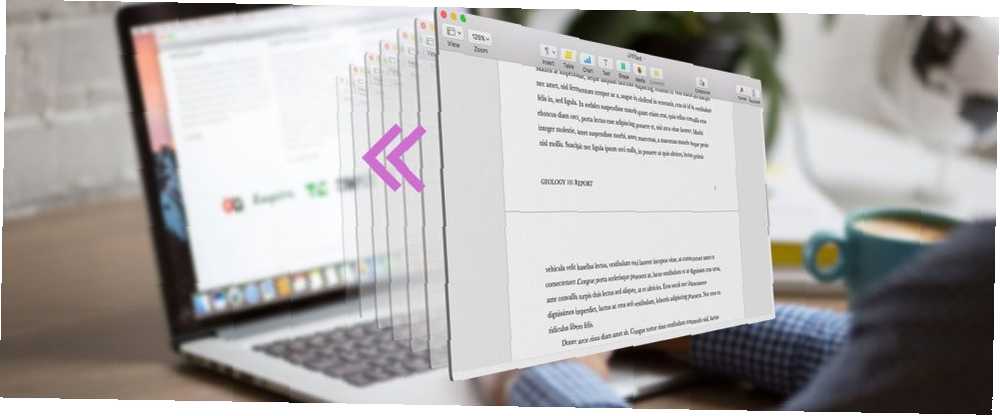
Lesley Fowler
0
4352
527
Když zjistíte, že jste přepsali důležitý dokument, je vaší první reakcí pravděpodobně panika. Pokud ale používáte Mac, existuje několik možností, jak vrátit své dřívější úpravy zpět.
Zde se podíváme na několik z nich a poté se nejprve podělíme o několik návrhů, jak se problému vyhnout. Začněme s nejjednodušší.
iWork: Návrat k starší verzi
Pokud stále používáte Microsoft Office v počítači Mac, možná je na čase přejít na iWork 5 Důvodů, které byste měli použít iWork Namísto Microsoft Office 5 Důvody, které byste měli používat iWork Místo Microsoft Office Mnoho dlouhodobých uživatelů Office nebude ochotno přechod od aplikací, na které jsou zvyklí, ale je čas dát iWork další šanci. . Má řadu výhod, ale nejpozoruhodnější pro aktuální diskusi je vestavěné verzování. Při každém uložení změn do dokumentu vytvoří iWork archivní kopii, ke které máte přístup.
Chcete-li zobrazit dostupné předchozí verze, otevřete dokument na stránkách, číslech nebo klíčových poznámkách a přejděte na Soubor> Vrátit do> Procházet všechny verze…
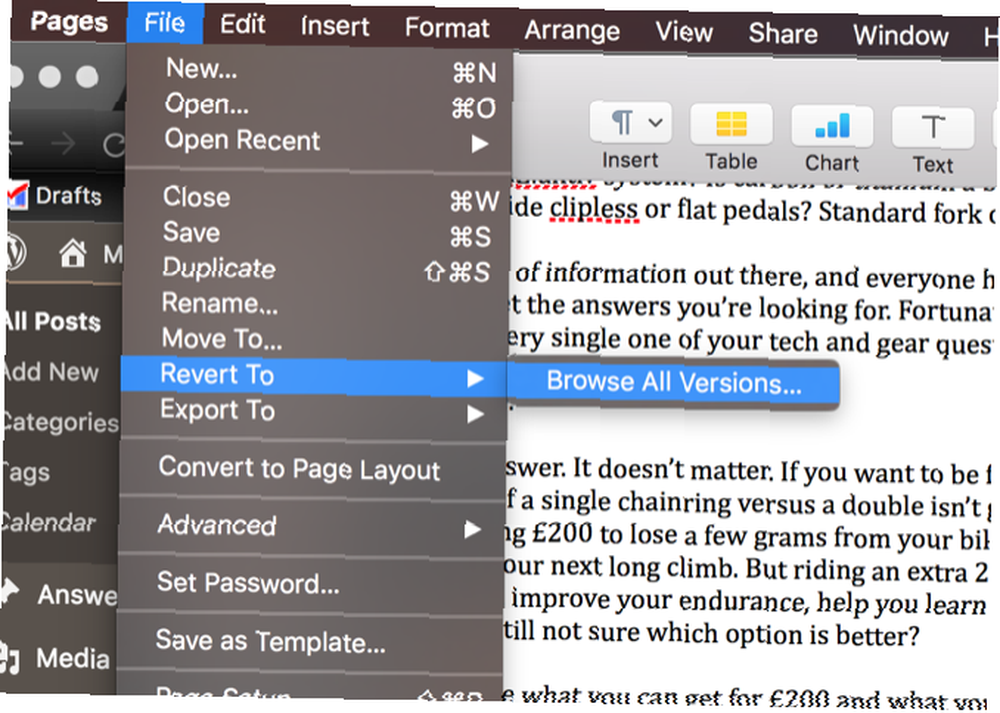
Zobrazí se obrazovka, která vám umožní procházet předchozí verze. Stačí použít šipky vedle dokumentu napravo.
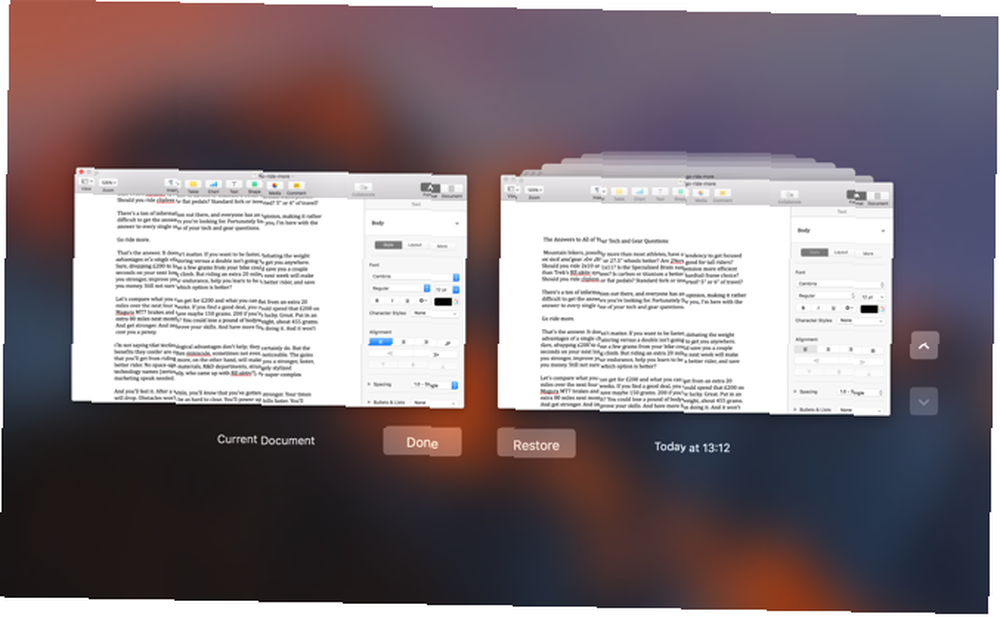
Až najdete požadovanou verzi, klikněte na Obnovit a máte hotovo! Funguje to ve všech aplikacích iWork: Stránky, čísla a Keynote.
iWork pro iCloud: Obnovení předchozích verzí
Pokud ukládáte dokumenty iWork na jednotku iCloud Co je jednotka iCloud a jak to funguje? Co je iCloud Drive a jak to funguje? Jste zmateni tím, co odlišuje iCloud Drive od ostatních cloudových služeb společnosti Apple? Ukážeme vám, co to může udělat a jak z toho vytěžit maximum. , můžete odtud také obnovit předchozí verze. Nezapomeňte dokumenty uložit do odpovídající složky na jednotce. Uvidíte, že existují složky Stránky, Čísla a Klíčové poznámky, ale také můžete dokumenty ukládat do složky úložiště nejvyšší úrovně.
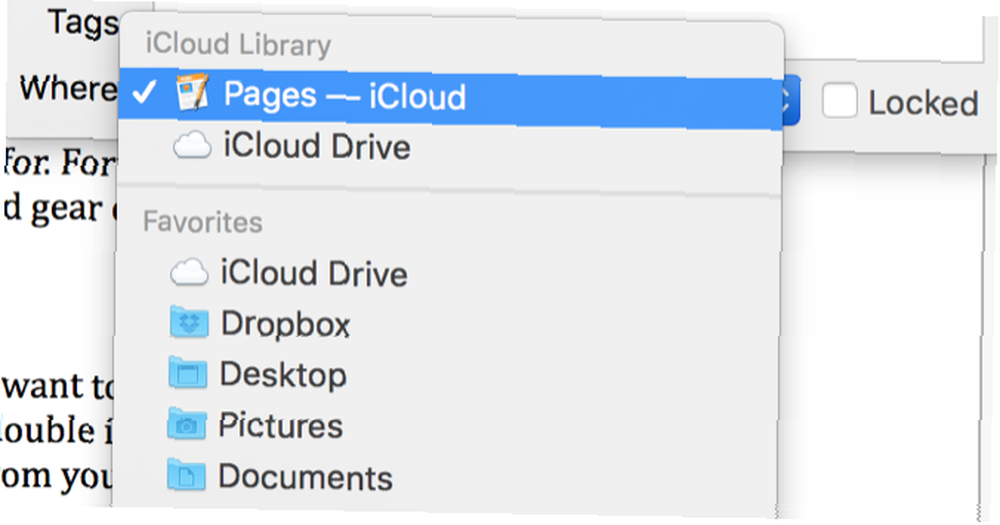
Přestože máte přístup k předchozím verzím ze složky nejvyšší úrovně, Apple varuje, že tato funkce může být deaktivována. Nejlepší je tedy uchovávat dokumenty v odpovídajících složkách aplikace.
Chcete-li se podívat na předchozí verze, otevřete v prohlížeči prohlížeč iCloud na webu iCloud.com, přejděte do složky obsahující váš dokument a vyberte jej. Poté klikněte na ikonu ozubeného kola v horní části obrazovky.
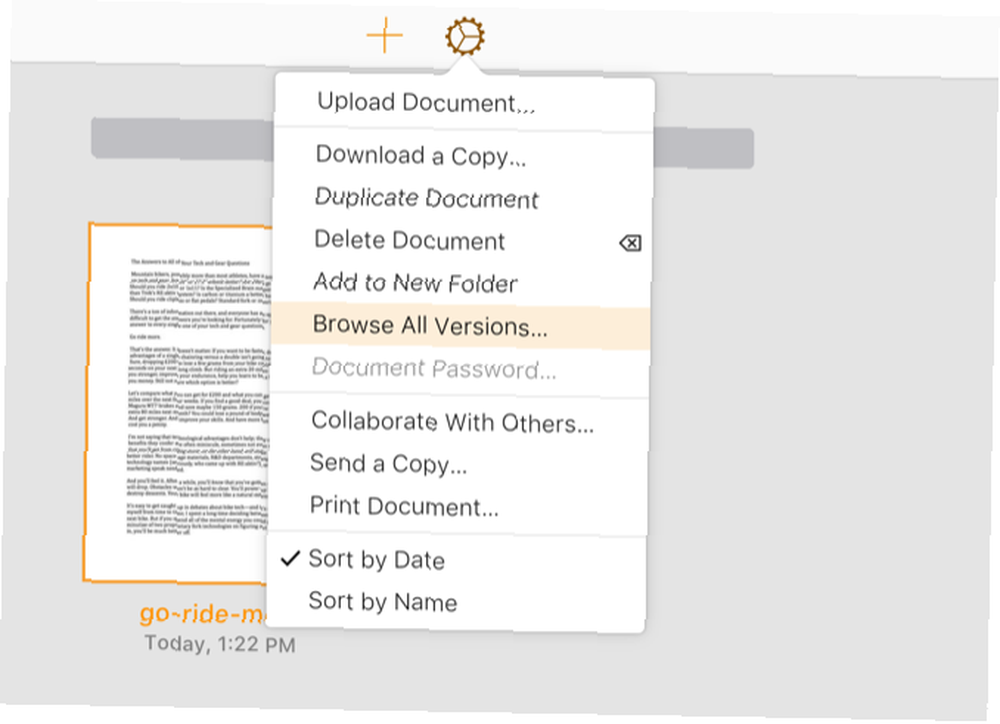
Klikněte na Procházet všechny verze… zobrazíte předchozí dostupné verze.
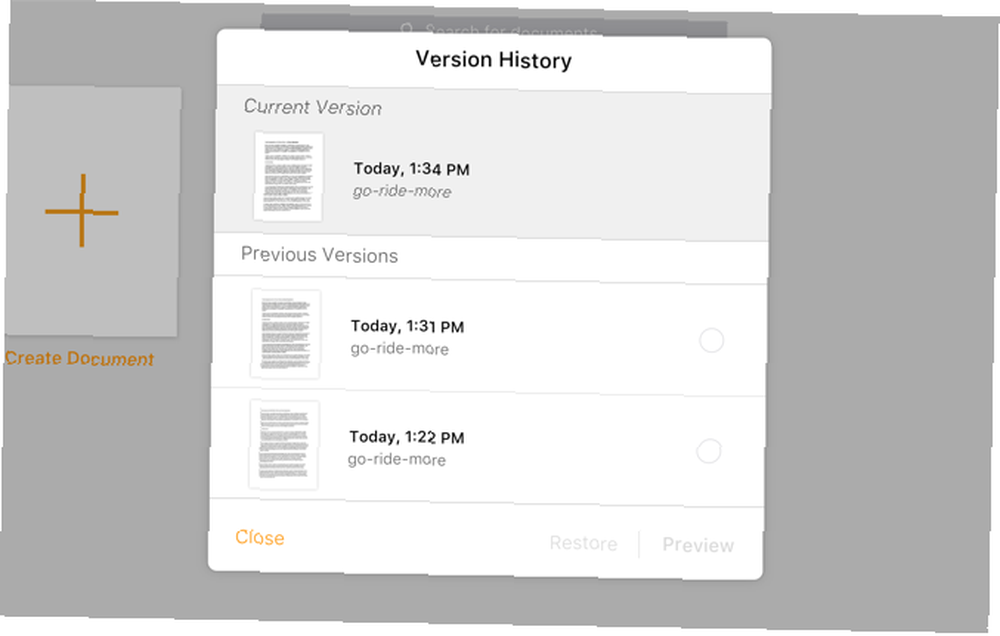
Pak stačí vybrat požadovanou verzi, klikněte na Obnovit, a můžete na něm začít pracovat přímo v prohlížeči nebo si ji stáhnout a použít aplikaci iWork.
Můžete dokonce obnovit smazané soubory z iCloudu. Jak obnovit smazané soubory jednotky iCloud Jak obnovit smazané soubory jednotky iCloud Pokud odstraníte soubor z jednotky iCloud, jak jej obnovíte? Odpověď závisí na tom, jaké zařízení právě používáte! ! Pokud tam ještě dokumenty neuložíte, je dobré se do nich dostat.
Microsoft Office: Obnovení neuložených dokumentů
Pokud dojde k selhání aplikace Word, Excel nebo PowerPoint nebo pokud se počítač neočekávaně vypne, můžete ztratit některé změny, které jste v dokumentech provedli. Kancelář vám někdy může pomoci některé z těchto změn obnovit.
Prvním krokem je jednoduše znovu otevřít aplikaci, kterou jste používali. V mnoha případech uvidíte Obnovení dokumentu zobrazí se podokno a můžete získat poslední uložené změny, které Office dokázala získat:
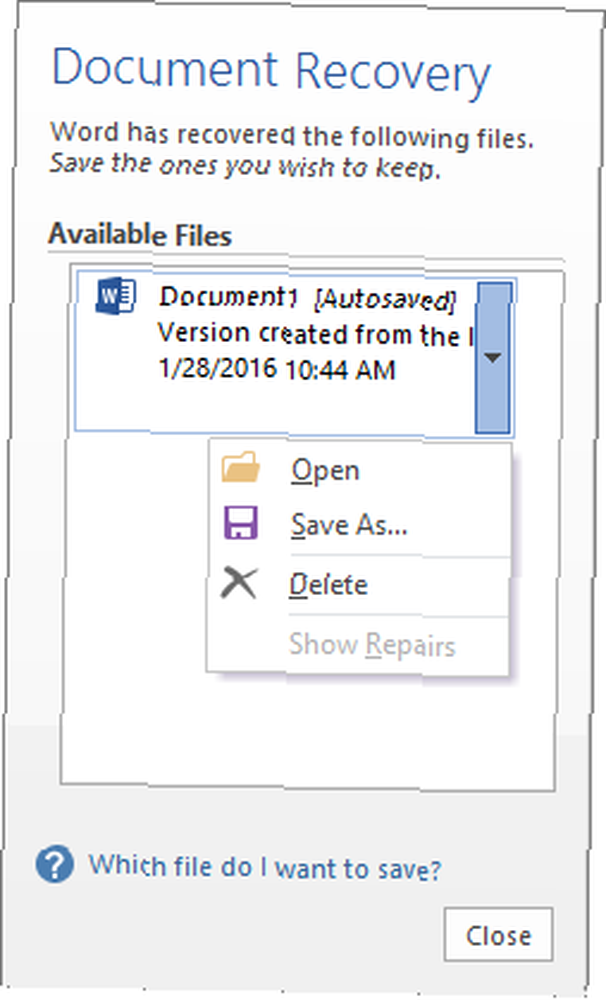
Pokud k tomu však nedojde, budete se muset kopat do složek automatického obnovení. Otevřete terminál a zadejte nebo vložte následující příkaz:
Pro Microsoft Office 2016:
- Slovo:
otevřít Knihovna / Kontejnery / com.microsoft.Word / Data / Knihovna / Předvolby / AutoRecovery / - Vynikat:
otevřít Knihovna / Kontejnery / com.microsoft.Excel / Data / Knihovna / Předvolby / AutoRecovery / - PowerPoint:
otevřít Knihovna / Kontejnery / com.microsoft.PowerPoint / Data / Knihovna / Předvolby / AutoRecovery /
Pro sadu Microsoft Office 2011:
otevřete Knihovna / Aplikace \ Podpora / Microsoft / Kancelář / Kancelář \ 2011 \ Autorecovery
Pro sadu Microsoft Office 2008:
- otevřeno
/ Dokumenty / Microsoft \ User \ Data / Office \ 2008 \ AutoRecovery /
Tím se dostanete do složky AutoRecovery, kde můžete najít některé automaticky uložené verze dokumentů:
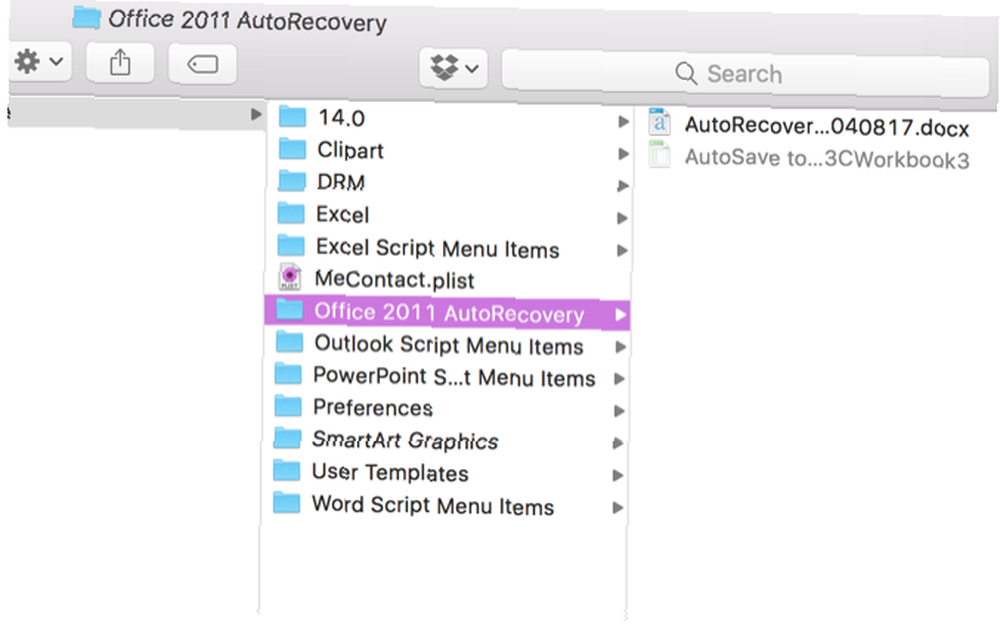
Některé soubory mohou být skryty. Pokud jste to ještě neučinili, budete chtít zviditelnit skryté soubory Skrýt a najít libovolný soubor v systému Mac OS X Skrýt a najít libovolný soubor v systému Mac OS X Neexistuje přímý způsob, jak rychle skrýt nebo odhalit skryté soubory v systému Mac OS X jako existuje na Windows - ale je to možné. . Stačí otevřít Finder a stisknout Příkaz + Shift + Období, a zobrazí se skryté soubory.
Microsoft Office: Obnovení dočasných souborů
Pokud výše uvedené nefunguje, můžete zkusit dokument obnovit z dočasného úložiště souborů. Chcete-li tento proces spustit, spusťte Terminál a zadejte následující příkaz:
otevřete $ TMPDIR / TemporaryItemsTam uvidíte několik souborů s nesmyslnými jmény:
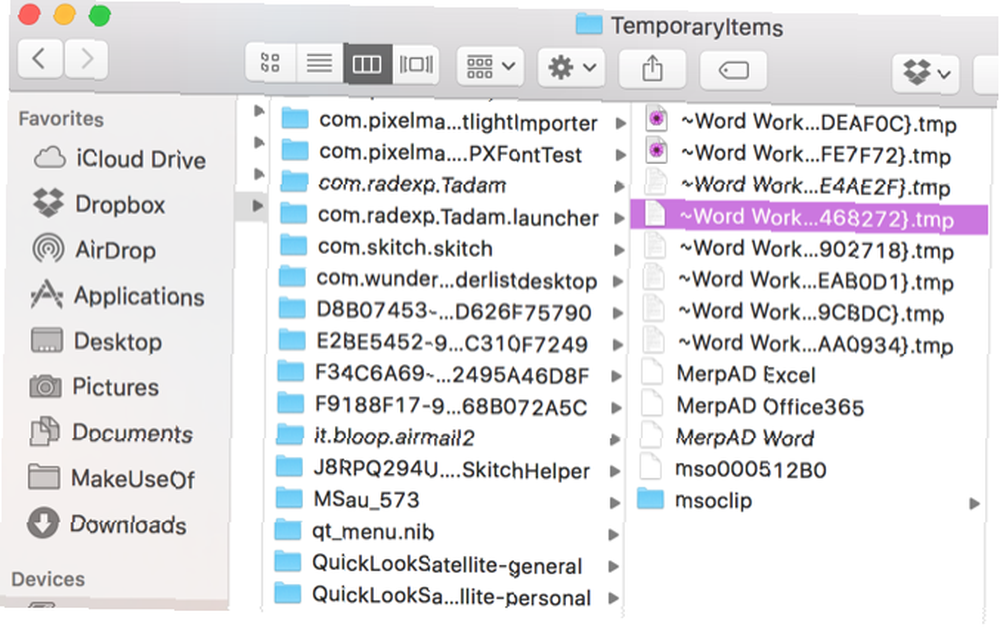
Začněte otevírat tyto soubory, dokud nenajdete ten, který hledáte (nebo do vyčerpání možností). Protože se jedná o soubory TMP, nebudete je moci otevřít v aplikacích sady Office, takže je otevřete pomocí textového editoru Nejlepší textoví editoři pro Mac v roce 2018 Nejlepší textoví editoři pro Mac v roce 2018 Potřebujete nový textový editor pro váš Mac? Zde jsou nejlepší bezplatné a placené textové editory MacOS pro prostý text, kódování a vše mezi tím. . S TextEditem jsem měl hodně štěstí.
Několik tipů na ztrátu souborů
S iWork máte opravdu velkou šanci obnovit soubory, které jste uložili nebo ztratili kvůli havárii. Microsoft Office však dělá to trochu složitější. První věc, kterou bych doporučil, je začít používat iWork a ukládat vaše dokumenty do iCloud.
Pokud trváte na pokračování v sadě Microsoft Office, prvním krokem je zajistit, aby možnosti automatického obnovení byly nastaveny tak, jak chcete. To je skvělá funkce Office 10 Little-Známých funkcí sady Microsoft Office, které byste měli vědět 10 Little-Známých funkcí Microsoft Office, které byste měli vědět Někdy ty nejmenší věci dělají největší rozdíly. Odkrýváme přehlížené funkce sady Microsoft Office a ukážeme vám, jak by mohly zlepšit váš pracovní postup. to mnoho lidí neví.
Jít do Soubor> Možnosti> Uložit v kanceláři 2016 (nebo Předvolby> Uložit v Office 2011) a ujistěte se, že Office ukládá soubor AutoRecover každých 5-10 minut.
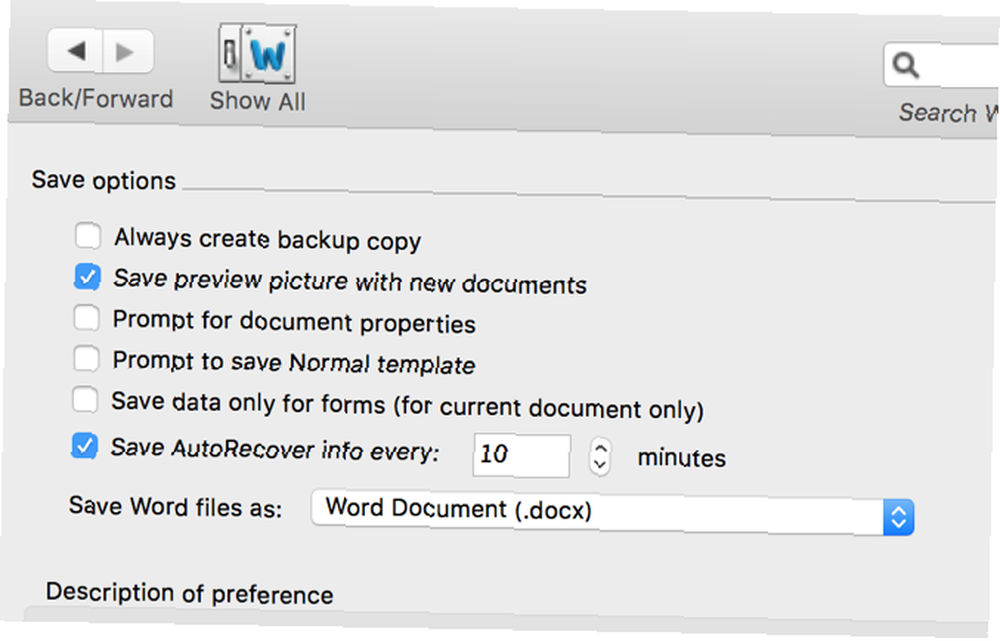
Je také dobré nechat Office vytvořit záložní kopii vašich dokumentů. Jít do Soubor> Možnosti> Upřesnit v kanceláři 2016 (nebo Předvolby> Uložit v Office 2011) a ujistěte se, že Vždy vytvořte záložní kopii je zaškrtnuto.
Nyní uvidíte záložní kopii dokumentu ve složce, do které jste originál uložili.
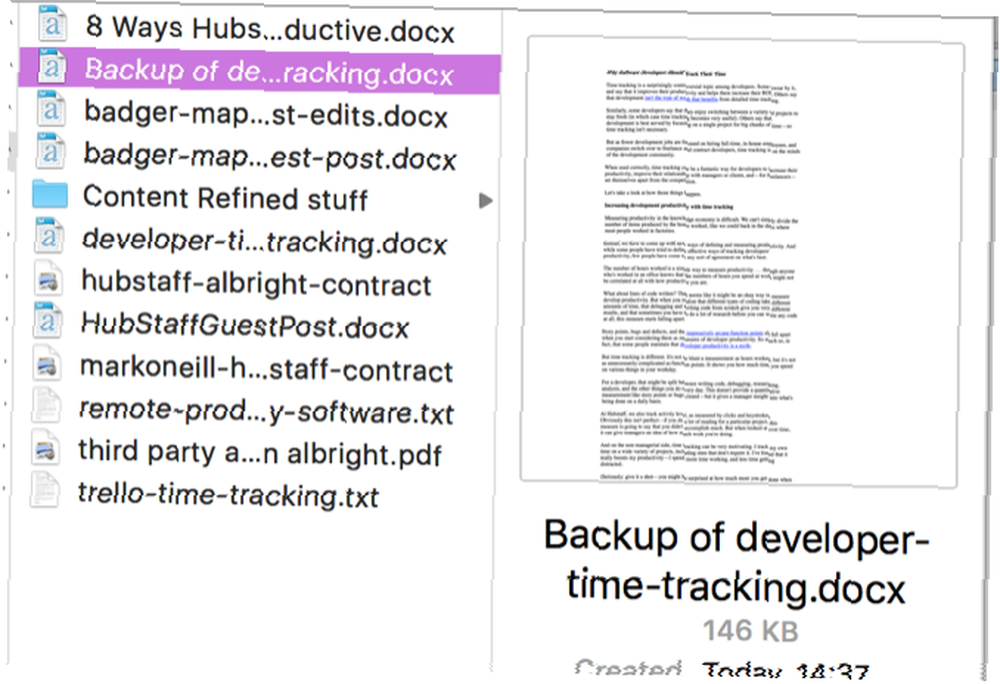
A samozřejmě, vždy doporučujeme použít dobrý zálohovací software. 5 Lokální řešení pro zálohování Mac, která nejsou strojem Time 5 Lokální řešení pro zálohování Mac, která nejsou strojem Time There Existuje spousta možností zálohování Mac tam, a mnoho z nich má funkce s kterou výchozí aplikace Apple pro zálohování prostě nemůže konkurovat. , který podporuje verzování. Stejně byste měli zálohovat svůj počítač a schopnost vrátit dokumenty do předchozí verze je jen bonus.
Jak obnovíte předchozí verze dokumentů v počítači Mac? Podělte se o své nejlepší tipy v komentářích níže!











